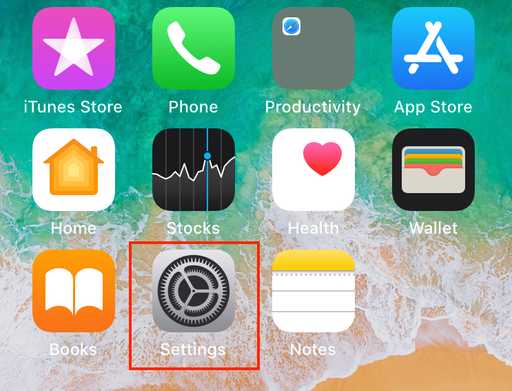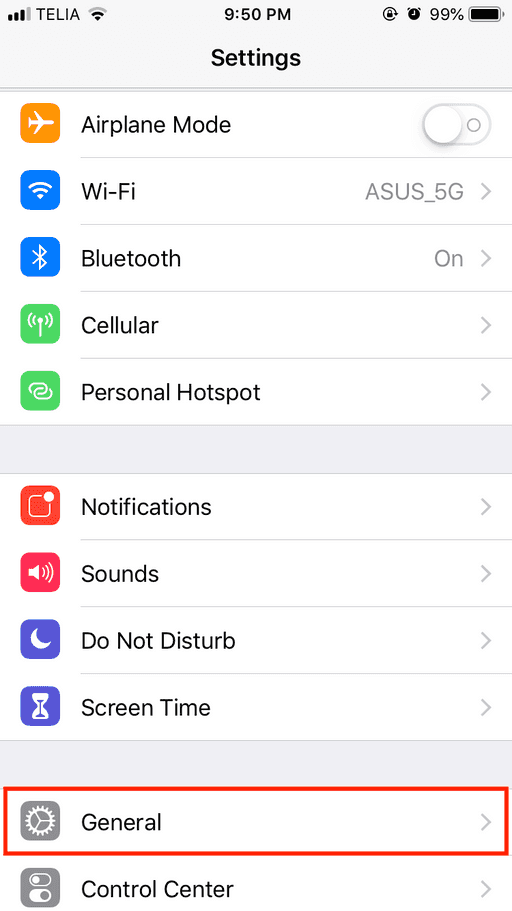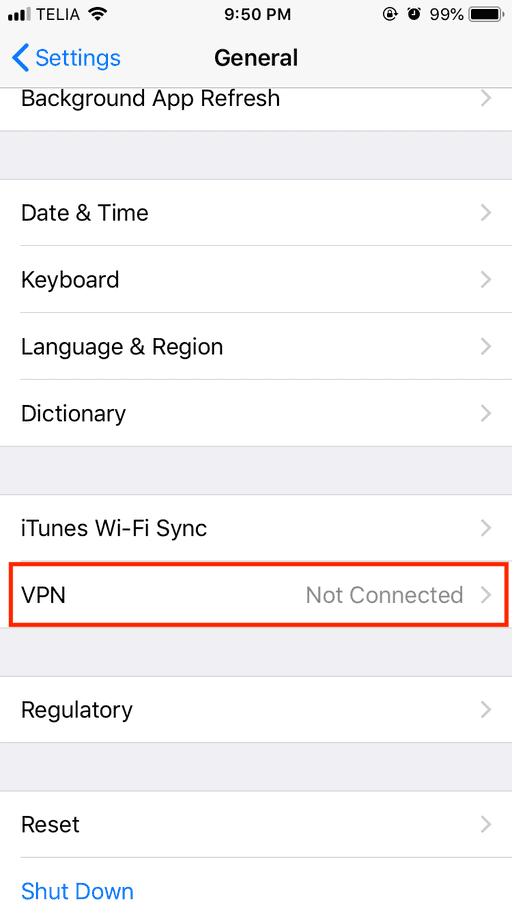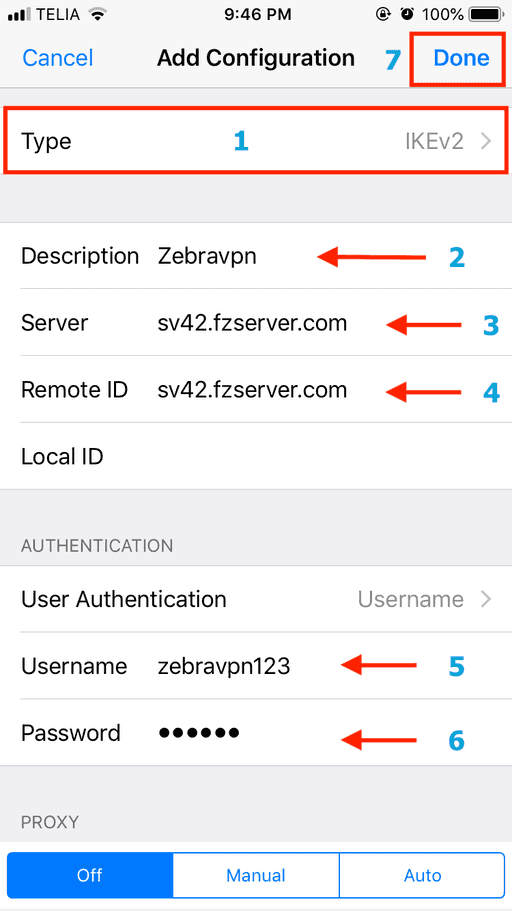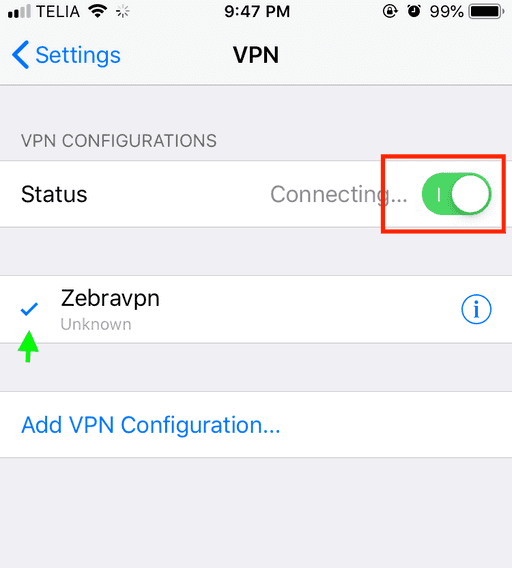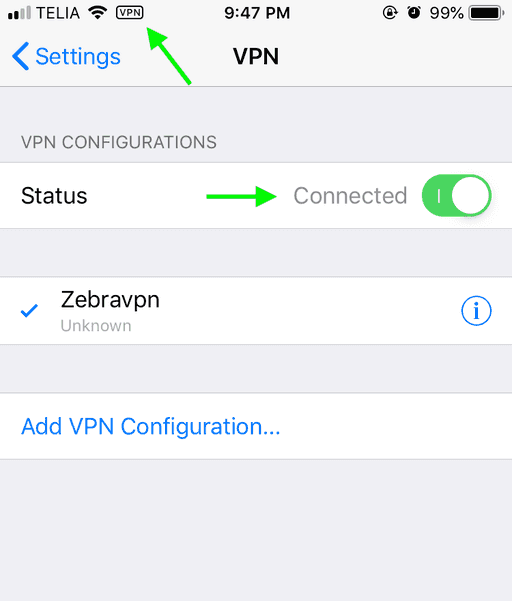دليل التثبيت لـ IKEv2 على iOS
في الخطوات التالية، تم إضافة علامات alt إلى الصور لجعلها أسهل للأشخاص المعاقين بصرياً تفهم الإرشادات ومتابعتها.
الخطوة 1: الانتقال إلى الإعدادات
افتح تطبيق "Settings" في جهازك الذي يعمل بنظام التشغيل iOS:
الخطوة 2: حدد الإعدادات العامة
انتقل للأسفل واختر "General":
الخطوة 3: اختر VPN
حدد "VPN" من قائمة الخيارات:
الخطوة 4: إضافة تكوين جديد
انقر على "Add VPN Configuration" لإنشاء اتصال جديد:
الخطوة 5: تكوين إعدادات VPN
أدخل التفاصيل التالية لتكوين إعدادات VPN الخاصة بك:
- في حقل "Description" ، أدخل اسمًا لاتصال VPN الخاص بك.
- في حقل "Server" ، ادخل عنوان خادم IKEv2 واحد.
- في حقل "Account" ، ادخل اسم المستخدم الخاص بك.
- في حقل "Password" ، ادخل كلمة مرور حسابك.
- بالنسبة لـ "Remote ID" ، استخدم نفس عنوان الخادم كما كان سابقًا.
بمجرد إدخال جميع التفاصيل ، انقر على "Save" لحفظ التكوين الخاص بك:
الخطوة 6: الاتصال بالشبكة الخاصة الافتراضية
حدد تكوين VPN الذي أنشأته للتو وقم بتحويل المفتاح إلى "On" للاتصال:
الخطوة 7: اتصال ناجح
إذا كان الاتصال ناجحًا ، فيجب رؤية أيقونة زرقاء بجانب تكوين VPN:
إذا واجهت أي مشكلة في أي خطوة ، يرجى الاتصال بخدمة العملاء للحصول على المساعدة.